操作方法一:
1、按住shift 键不放,然后使用鼠标依次点击 开始菜单 -- 电源 -- 重启;
2、重启电脑后会进入到如下图所示界面,点击 疑难解答:
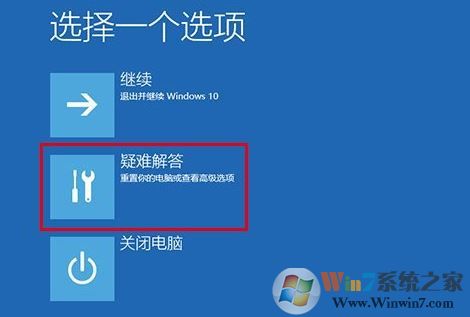
3、然后点击【高级选项】;

4、在高级选项界面 点击 启动设置 按钮;
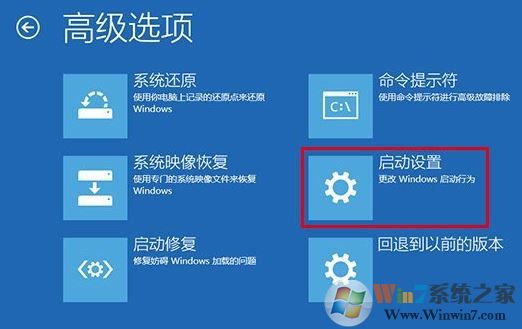
5、重启后选择“禁用预先启动反恶意软件保护”,系统就可以www.winwin7.com在不加载该技术的模式下启动,操作完成!

方法二:
1、在win10系统中按下 Windows+X 组合键打开超级菜单,点击 “命令提示符(以管理员身份运行)”;

2.、在命令提示符框中执行命令按下回车键后今后启动系统,将不加载“预先启动反恶意软件保护”功能:
01bcdedit /set {current} disableelamdrivers yes
3、若要重新开启“预先启动反恶意软件保护”则重新在命令提示符中输入:
01bcdedit /set {current} disableelamdrivers on 如下图所示:
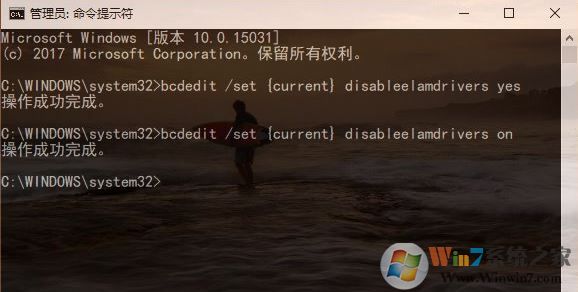
以上就是win10系统禁用win10预先启动反恶意软件保护的方法,如果您当前在win10系统中无法安装安全软件或特殊程序可通过以上方法关闭“预先启动反恶意软件保护”然后尝试重新安装。这个“预先启动反恶意软件保护”功能也是作为系统OOBE预加载驱动存在的。这项驱动默认启用,并且先于其他启动加载的驱动而加载,可以对其后加载的内容进行检查,如果发现问题,就会禁止问题驱动(恶意软件)加载。